
एक अत्यंत उपयुक्त प्रश्न, परंतु कधीकधी समस्या निर्माण करू शकतो, तो म्हणजे आमचे Android डिव्हाइस, मोबाइल किंवा टॅबलेट, दुसर्या संगणकासह कनेक्ट करणे. ब्लूटूथ. अशा प्रकारे, आमच्याकडे सक्षम होण्यासाठी अॅक्सेसरीज स्टाईल कीबोर्ड, माईस, हेडफोन, स्पीकर इत्यादी वापरण्याचा पर्याय असेल. सिस्टम कार्यक्षमता वाढवा किंवा त्याचा वापर अधिक सोयीस्कर करण्यासाठी. पण इतकेच नाही तर, ब्लूटूथद्वारे, आम्ही आमच्या जवळ असलेल्या इतर टर्मिनलसह फाइल्स, गाणी, फोटो (आणि बरेच काही) एक्सचेंज करू शकतो.
आज आम्ही तुमच्यासाठी घेऊन येणारा हा छोटासा ट्यूटोरियल आहे मूलभूततथापि, ते अजूनही अनेकांना उपयुक्त ठरू शकते यात शंका नाही. पुढे न जाता, दुसऱ्या दिवशी मी मित्राच्या गाडीत होतो आणि त्याला माझे संगीत त्याच्या प्लेअरवर लावायचे होते. केबलने काम केले नाही आणि ते करण्याचा एकमेव मार्ग म्हणजे ब्लूटूथद्वारे, होय त्या वेळी काही अन्य समस्यांसह सामना दोन्ही प्रणाली. मला या विषयावरील माझे ज्ञान ताजे करावे लागले या वस्तुस्थितीमुळे मला हे मार्गदर्शक लिहिण्यास प्रवृत्त केले. च्या साठी मोबाईल किंवा टॅबलेट लिंक करा ब्लूटूथद्वारे आपल्याला फक्त खालील चरणांचे अनुसरण करावे लागेल.
ब्लूटूथ कनेक्टिव्हिटी चालू असल्याचे तपासा
तार्किकदृष्ट्या, ब्लूटूथद्वारे दोन उपकरणे कनेक्ट करण्यासाठी आम्हाला खात्री असणे आवश्यक आहे की दोन्हीकडे हे तंत्रज्ञान आहे. टॅब्लेटच्या बाबतीत आपण तांत्रिक वैशिष्ट्ये पाहिल्यास आपल्याला कळेल बहुसंख्य त्यापैकी कनेक्टिव्हिटीचा हा मोड ऑफर करतात. ते सक्रिय करण्यासाठी, आम्हाला फक्त द्रुत सेटिंग बार कमी करावा लागेल आणि सुप्रसिद्ध चिन्हावर क्लिक करावे लागेल. तथापि, जर आम्हाला दुसर्या डिव्हाइसशी दुवा साधायचा असेल तर, आम्ही प्रविष्ट करणे आवश्यक आहे सामान्य सेटिंग्ज. मेनूमधूनच आपण व्हील आयकॉनवर क्लिक करून ते करणार आहोत आणि ते आपल्याला थेट आवश्यक स्क्रीनवर घेऊन जाईल.
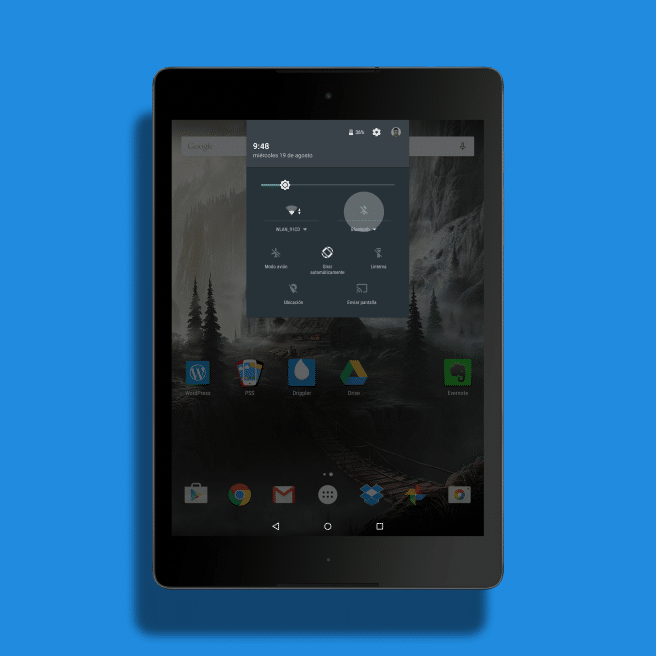
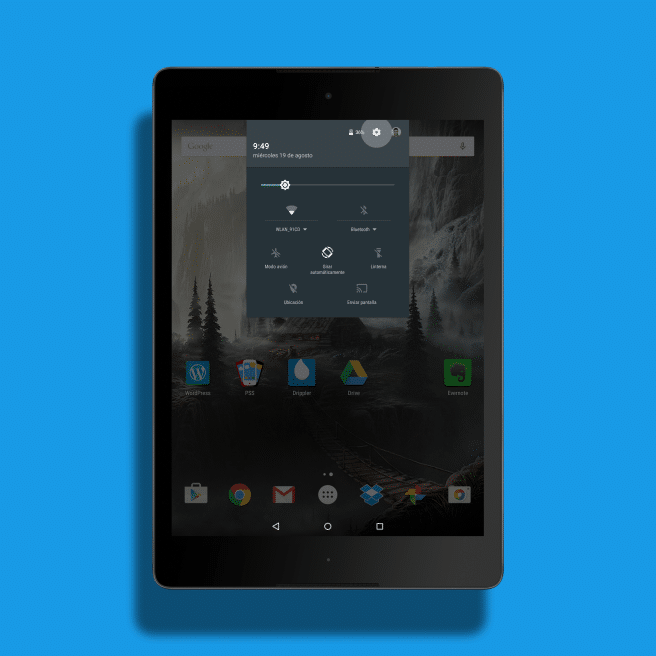
एकदा सेटिंग्जमध्ये, आणि डिव्हाइसच्या विशिष्ट सानुकूलनावर अवलंबून, आम्हाला ब्लूटूथ विभाग प्रविष्ट करणे आवश्यक आहे. साधारणपणे ते सहसा बर्यापैकी दृश्यमान असते, परंतु नसल्यास ते मध्ये देखील आढळू शकते अधिक u इतर कनेक्शन.
ब्लूटूथ ऍक्सेसरीला ओळख मोडमध्ये ठेवा
आमच्या Android द्वारे ओळखल्या जाण्यासाठी ब्लूटूथसह ऍक्सेसरीसाठी, आम्ही काही प्रकारचे शोधले पाहिजे भौतिक बटण जे त्याला काही क्षणांसाठी पाहण्याची परवानगी देते. हे सहसा एक लहान आणि सहज ओळखण्यायोग्य बटण असते, जरी आम्हाला समस्या असल्यास आम्ही नेहमी डिव्हाइसचे मॅन्युअल तपासू शकतो.


दोन्ही संगणक समक्रमित करा
जेव्हा आमच्याकडे ओळखले जाणारे बटण असते आणि आम्ही ते दाबतो तेव्हा ऍक्सेसरी प्रविष्ट होईल ओळख मोड मग आम्ही आमच्या टॅब्लेट किंवा फोनच्या ब्लूटूथ स्क्रीनवर ऍक्सेसरीशी जुळणारे नाव शोधणे आवश्यक आहे. अनेक प्रसंगी, खरं तर, ते फक्त असेल दृष्टीक्षेपात साधन.
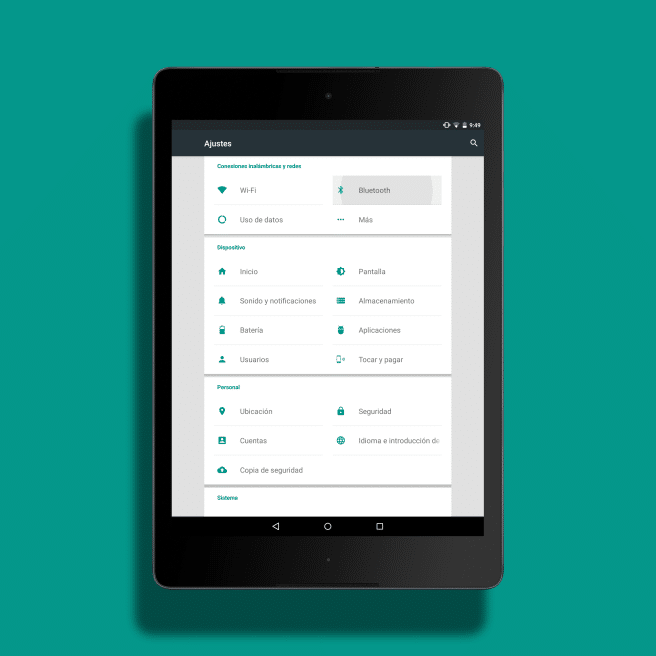
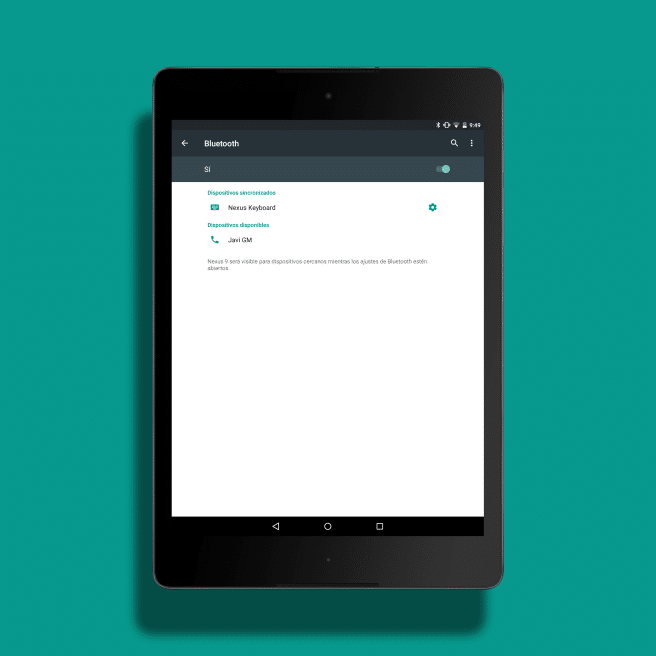
असे काही वेळा असतात जेव्हा ऍक्सेसरी स्वतःच आम्हाला ए प्रविष्ट करण्यास सांगू शकते कोड मोबाईलच्या आत. ही पायरी देखील अगदी सोपी आहे: Android आपोआप कार्य करेल, आम्हाला हा कोड लिहिण्यासाठी एक विंडो ऑफर करेल. इतर उत्पादक, डिव्हाइसच्या प्रकारावर अवलंबून (आणि त्यांच्याकडे स्क्रीन आहे की नाही) भिन्न कनेक्शन पद्धती वापरतात, उदाहरणार्थ, Xiaomi माझे बॅन्ड योग्यरित्या समक्रमित करण्यासाठी ब्रेसलेटवर दोन टॅप्स मागवा.
हे निर्मात्याच्या सूचनांचे पालन करण्यापेक्षा थोडे अधिक आहे आणि Android ने आम्हाला इतर सर्व काही प्रदान केले पाहिजे.
जर दोन्ही स्क्रीनवर नंबर दिसला आणि मी तो दोन्ही बाजूंनी ओके दिला आणि अँड्रॉइड डिव्हाइसवर तो मला लिंक केला असे सांगतो आणि आयपॅडवर तो मला कनेक्ट केलेला नाही हे मला समजत नाही